Kun saat uuden iPhonen ja aloitat uuden puhelimen asettamisen, sinun on asetettava salasana tai kosketustunnus. Tämä on hyvä tapa lukita älypuhelin ja estää yksityisyyttäsi vuotamasta jossain määrin. Jos kuitenkin määrität monimutkaisen pääsykoodin iPhonen lukituksen avaamiseksi tai pelkäät unohtaa monimutkainen pääsykoodi, voit poistaa salasanan käytöstä iPhonessa. Ja tämä kohta näyttää sinulle helpoimmat menetelmät, joiden avulla voit poistaa salasanasi iPhonelta.
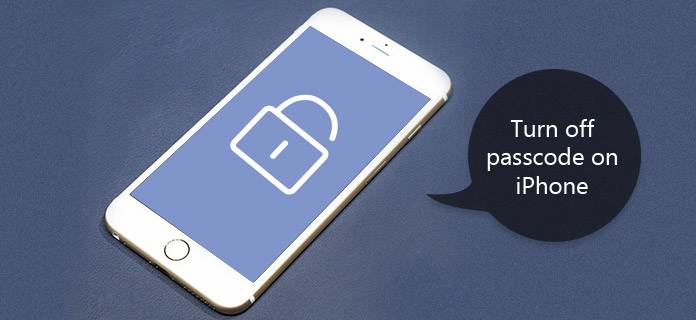
Sammuta salasana iPhonessa
Vaihe 1 Ennen kuin sammutat pääsykoodin iPhonessa, avaa Asetukset-valikko iPhonen aloitusnäytössä.
Vaihe 2 Selaa alla ja napsauta "Touch ID & Passcode" -vaihtoehtoa tai napauta vain "Passcode" -painiketta.
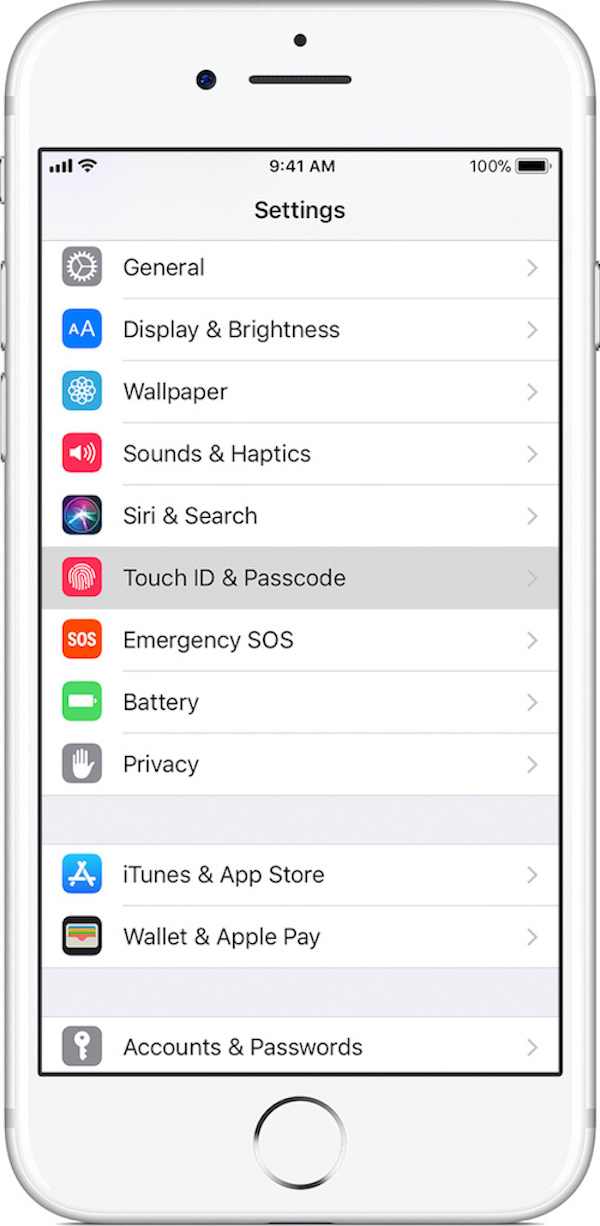
Vaihe 3 Kun järjestelmä pyytää sinua antamaan nykyisen salasanan, noudata sitä ja kirjoita salasana.
Vaihe 4 Vieritä näyttöä alaspäin ja valitse "Sammuta pääsykoodi" ja kirjoita nykyinen salasanasi uudelleen jatkaaksesi.
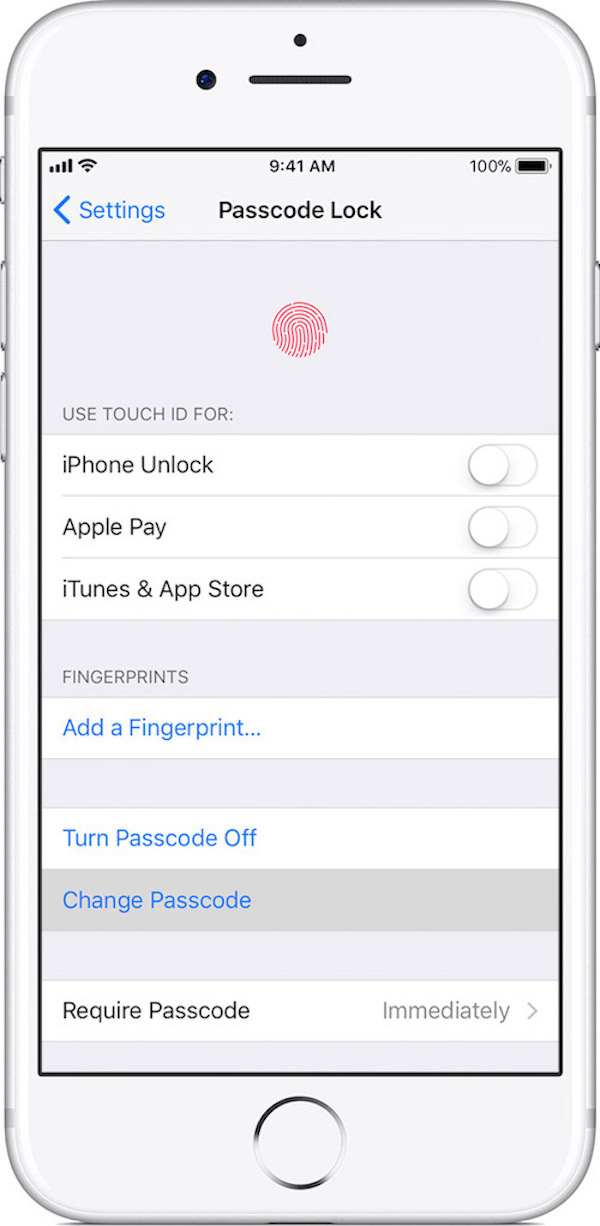
Vaihe 5 Kun olet lukenut ponnahdusikkunan tiedot, napsauta Sammuta-painiketta ja kirjoita salasana uudelleen, jotta salasana suljetaan iPhonessa.
Vaihe 1 Ensimmäinen vaihe on sama, avaa Asetus-sovellus näytöllä sammuttaaksesi pääsykoodin iPhonessa.
Vaihe 2 Valitse kuudennesta sarakkeesta Yleinen-vaihtoehto ja napsauta seuraavaksi Pääsykoodilukko-vaihtoehto.
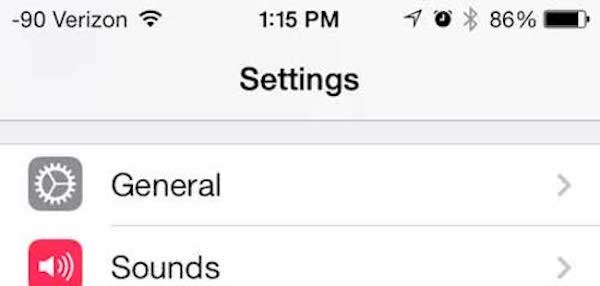
Vaihe 3 Anna sitten nykyinen pääsykoodi ohjeina toiminnan jatkamiseksi.
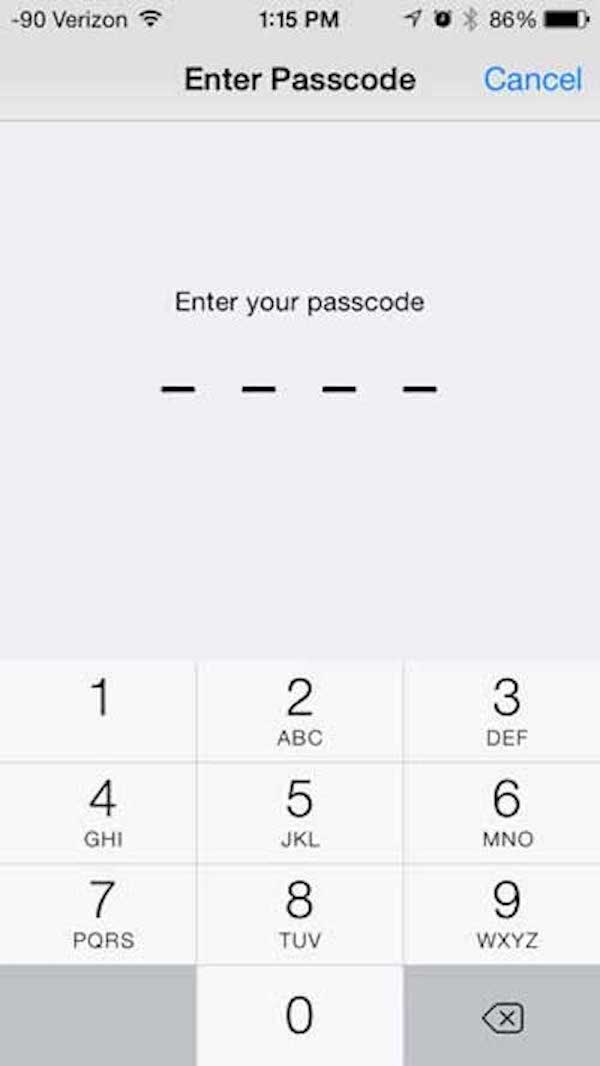
Vaihe 4 Napauta Sammuta pääsykoodi pois ensimmäisestä sarakkeesta ja kirjoita salasana uudelleen.
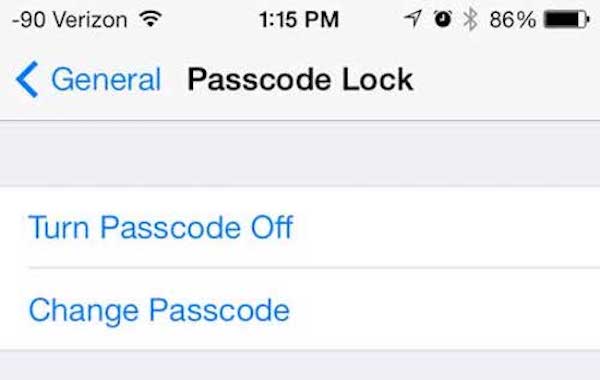
Vaihe 5 Nyt voit nähdä, että salasana on kytketty pois päältä iPhonessa.
Yllä oleva perustuu tilanteeseen, jossa tiedät nykyisen pääsykoodin ja haluat poistaa sen käytöstä. Entä jos unohdat iPhonen salasanan? Kuinka voit lukitun iPhonen avata ilman tietojen menetystä? Alla olevassa artikkelissa esitetään neljä parasta tapaa korjata unohtamatta iPhonen salasana ja sammuttaa salasana iPhonessa.
iTunes on hieno työkalu, jolla voit muuttaa iPhone-salasanan iPhonessa. Mutta tämän menetelmän edellytys on, että olet synkronoinut kaikki iPhonesi tiedot iTunesiin aiemmin. Ja jos olet varmuuskopioinut nämä tiedot iTunesiin aiemmin, voit palauttaa ne takaisin, kun olet avannut iPhonen pääsykoodin.
Vaihe 1 Liitä iPhone tietokoneeseen
Ennen kuin sammutat salasanan iPhonessa, kytke USB-kaapeli liittääksesi lukitun iPhonen ensin tietokoneeseen. Varmista, että tietokone on se, johon olet synkronoinut tiedot. Avaa sitten iTunes.
Vaihe 2 Tunnista iPhonen tiedot
Kun yhteys on muodostettu onnistuneesti, iTunes havaitsee iPhoneesi. Ja myös iPhonen tiedot synkronoidaan ja varmuuskopioidaan automaattisesti.
Vaihe 3 Valitse Palauta iPhone
Kun havaitsemisprosessi on valmis, napauta laitekuvaketta ja napsauta Yhteenveto-painiketta. Voit sammuttaa iPhonen salasanan napsauttamalla oikeanpuoleisessa ruudussa Palauta iPhone.
Vaihe 4 Palauta iPhone iTunesista
Sitten siirrytään Asetukset-käyttöliittymään tietojen palauttamiseksi iPhoneen. Kun näet Palauta varmuuskopio -vaihtoehdon valkeassa sarakkeessa, napsauta sitä, ja iTunes alkaa palauttaa iPhone iTunesista.
Mutta jos et synkronoinut tietoja iTunesiin, iTunes ei ehkä ole hyvä tapa valita. Joten voit yrittää viedä iPhonen palautustilaan sammuttaaksesi pääsykoodin iPhonessa. Yksi havainnollistettava asia, voit kadottaa kaikki tiedot, jos et ole koskaan varmuuskopioinut tietoja iPhonessa.
Ja jos et ole perehtynyt iTunesiin tai tietokoneesi ei ole yhteensopiva iTunesin kanssa, voit harkita kolmatta tapaa: sammuta salasana iPhonessa käyttämällä iTunesin sijaan Find My iPhone -ominaisuuksia.
Kaikilla edellä mainituilla menetelmillä ei voida korjata unohtunutta iPhone-salasanaa ja sammuttaa salasana onnistuneesti iPhonessa? No, ehkä voit ottaa iOS-järjestelmän palauttaminen harkintaan. iOS-järjestelmän palautus on ammattimaisin ja hyvämaineisin ohjelmisto, jonka tavoitteena on korjata kaikenlaiset iOS-ongelmat turvallisella ja helpoalla tavalla. Voit käyttää iOS-järjestelmän palautusta käytöstä poistetun iPhonen lukituksen avaamiseen, iPhonen salasanan unohtamisen korjaamiseen ja jopa iOS-tietojen palauttamiseen iPhoneen.
Tämä on kaikkein turvallisin ja ammattimaisin kadonneiden tietojen palauttamistyökalu iPhonelle / iPadille / iPodille. Avulla iPhone Data Recovery, voit helposti hakea kadonneet tiedot iPhonesta, hakea kadonneet tiedot tietokoneelle ja saada takaisin tietoja iTunes-varmuuskopiosta jne.
Tärkeimmät ominaisuudet:
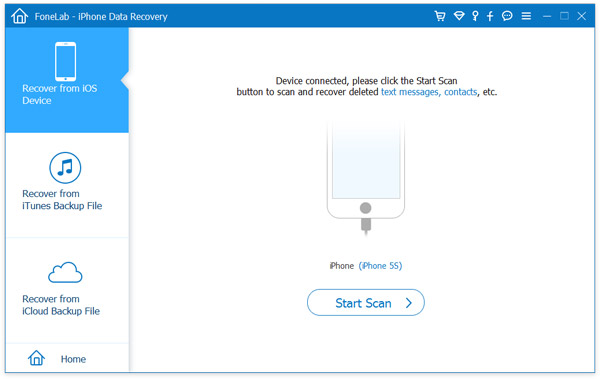
Yllä on tämän artikkelin koko sisältö. Toivottavasti se voi auttaa sinua ratkaisemaan ongelmasi jossain määrin. Ja jos olet kiinnostunut kolmen menetelmän yksityiskohtaisista vaiheista, joilla unohdetaan unohtaa iPhonen salasana, voit poistaa salasanan käytöstä iPhonessa yllä olevien tietojen avulla.